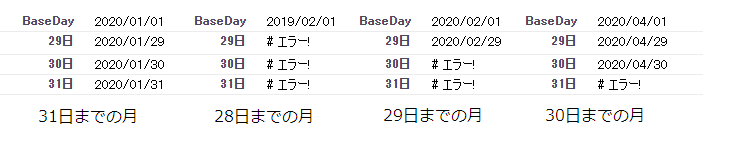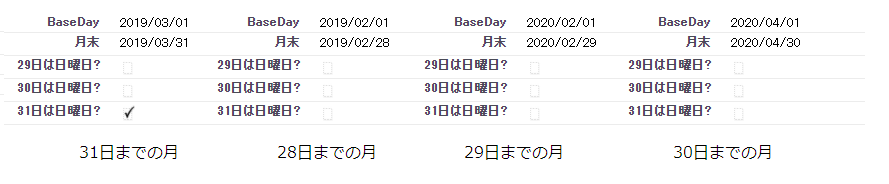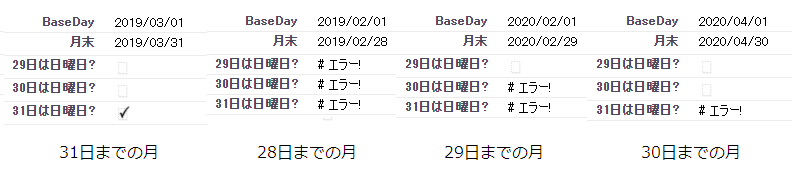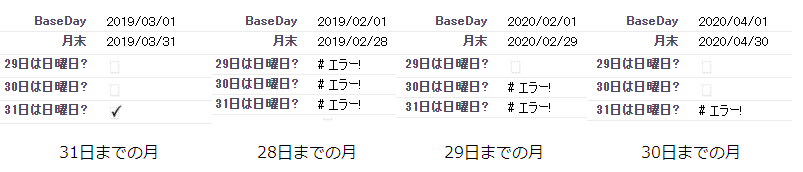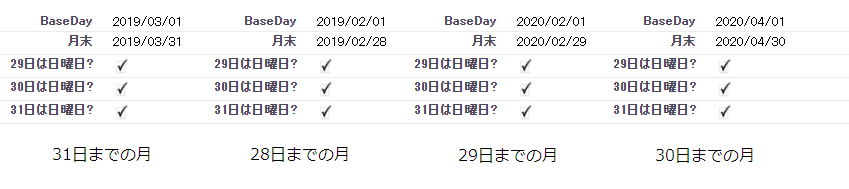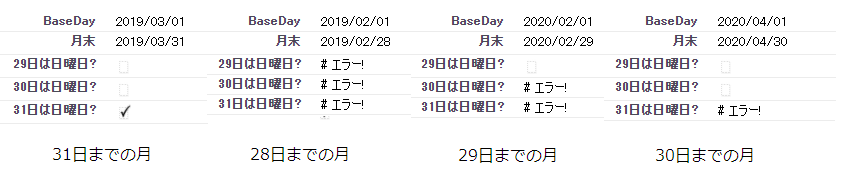はじめに
今年の9月から10月にかけて、Sales Cloud, Service Cloud, Community Cloudの各コンサルタント資格試験に合格しました。
Passed Salesforce Certified Service Cloud Consultant today.
— Mark Hammer (@Mar9Hammer) 2020年9月19日
The 5th certification for me! pic.twitter.com/04c2O6JOX3
I passed #Salesforce Certified Sales Cloud Consultant today.
— Mark Hammer (@Mar9Hammer) 2020年10月10日
The 6th certification!
Hooray!! pic.twitter.com/1IfzvHm9O7
Passed #Salesforce Certified Community Cloud Consultant today.
— Mark Hammer (@Mar9Hammer) 2020年10月31日
My 7th certification!
I got 2 Community Cloud badges in #Trailhead on #SalesforceSaturday and it was crowned with success! pic.twitter.com/4h7ertGsln
この試験を通じて、各試験で感じたことを書いてみます。
なお、Salesforceは試験問題を公開することを禁じているため、試験問題を直接記載はしません。
Trailhead Help: Salesforce Certification Program Agreement and Policies
各試験の受験ガイドから
合格ライン
各試験の合格ラインと、そこから計算した必要な正解数(小数点以下切り上げ)は以下になります。
| 試験名 | 合格ライン | 必要な正解数 |
|---|---|---|
| Sales Cloudコンサルタント | 62% | 38/60 |
| Service Cloudコンサルタント | 67% | 41/60 |
| Community Cloudコンサルタント | 62% | 38/60 |
なぜService Cloudコンサルタントのみ合格ラインが高いのかはよく分かりませんが、40問前後正解する必要があることが分かります。
試験範囲
受験ガイドから、各試験の出題ジャンルと出題率を抜き出してみました。
- Sales Cloudコンサルタント
| ジャンル | 出題率 |
|---|---|
| 業界の知識 | 7% |
| 実装戦略 | 12% |
| Sales Cloud ソリューションの設計 | 21% |
| マーケティングとリード | 8% |
| 取引先と取引先責任者の管理 | 13% |
| 商談の管理 | 13% |
| 営業の生産性 | 9% |
| Sales Cloud分析 | 9% |
| 連携とデータ管理 | 8% |
- Service Cloudコンサルタント
| ジャンル | 出題率 |
|---|---|
| 業界の知識 | 10% |
| 実装戦略 | 15% |
| Sales Cloud ソリューションの設計 | 16% |
| ナレッジ管理 | 9% |
| 双方向チャネル | 10% |
| ケース管理 | 15% |
| コンタクトセンター分析 | 5% |
| 連携とデータ管理 | 5% |
| サービスコンソール | 15% |
- Community Cloudコンサルタント
| ジャンル | 出題率 |
|---|---|
| 実装 | 22% |
| 共有とセキュリティ | 20% |
| コミュニティの設定 | 18% |
| エクスペリエンスビルダー | 12% |
| コミュニティ管理 | 11% |
| コンテンツ | 9% |
| テンプレートとユースケース | 8% |
受験して思ったのは、Sales Cloud、Service Cloudにある赤字ジャンル(業界の知識、実装戦略)の存在です。
例えば、Service Cloudコンサルタント受験ガイドにある以下のサンプル問題。
コンタクトセンターの事業継続計画に含めるべき作業を、以下から3つ選んでください。
A. 代わりのセンターのエージェントにケースを割り当てる
B. 音声自動応答システムを無効にする
C. 臨時スタッフにケース処理のトレーニングを実施する
D. ケース状況項目の値を更新する
E. サービスレベル契約 (SLA) を監視してお客様に連絡する
他のジャンルが実際に組織の設定変更やレコード・レポート・ダッシュボード作成で実践しながら身に付けられるのに対し、上記例題のような業界の知識、実装戦略については座学の範囲となります。
例えば「プロジェクト上で〇〇の問題が発生した場合、どうするか」という問題に対し、「Salesforceが考える回答はこれ」という内容を覚える必要がありますが、これはSalesforce組織で手を動かすだけでは身に付けることができません。*1
業界の知識、実装戦略の出題割合は合わせて20%~25%となるため、ここで得点を取れないと合格に向けて大きなマイナスポイントとなります。
なお、Community Cloudコンサルタントについては業界の知識、実装戦略に関する問題は見受けられず、実際の操作で身に付けることができる内容でした。
そのため、Community CloudコンサルタントはDeveloper Editionにてできるだけコミュニティを作成し、設定を見る、変更することが他コンサルタント資格よりも重要になります。
特に、Community Cloudでは設定箇所が以下の通り分かれており、設定できる内容も異なります。
- Salesforceの一般的な設定画面(共有設定、ユーザ作成など)
- 「コミュニティ設定」(共有セットなど、全コミュニティに関わる設定)
- エクスペリエンスビルダー
- エクスペリエンスマネージャー
また、Community Cloudは特にユーザライセンスが多岐に渡るため、関連ヘルプ を事前に読むことも他コンサルタント試験と比べて重要になります。
Community Cloudコンサルタント合格後、以下のようなコメントを残したのは、そういった背景もあります。
Community Cloud コンサルタント合格のためには
— Mark Hammer (@Mar9Hammer) 2020年10月31日
・Developer Edition を取って
・コミュニティを作って
・たくさん設定を弄りましょう(TrailheadのProjectはいい課題)
あと、SalesCloud, ServiceCloudよりもヘルプの重要度が高い(ライセンス制限とか)ので関連ヘルプはよく読みましょう
試験に合格するには
- 受験対策のTrailmixは一通りやる。
現在公式とされるTrailmixは以下です。
別件ですが、Community CloudコンサルタントのTrailmixでヘルプが非常に多いのも、ヘルプの重要性を語っていると思います。
- 受験対策のTrailmixになくても、関連しそうなProjectがあればやる。
例えば、私はCommunity Cloudコンサルタント受験直前に以下のProjectをやりました。
その後、試験当日までヘルプを見ながらエクスペリエンスマネージャー、エクスペリエンスビルダーを触ることで、エクスペリエンスマネージャー、エクスペリエンスビルダーでそれぞれ何ができるのか把握でき、よい結果に繋がったと思っています。
- 受験ガイドの出題範囲に書かれたジャンルの下にある説明文について、用語を説明できるようになっておく。
例えばSales Cloudコンサルタント受験ガイドから抜粋しますと
マーケティングとリード
・与えられたシナリオに従って、リードスコアリングの適切な方法とリード評価の基準を推奨する
取引先と取引先責任者の管理
・与えられたシナリオに従って、取引先階層があることによる影響を説明する
・与えられたシナリオに従って、個人取引先実装の使用事例と影響を説明する
ここから「リードスコアリング」「取引先階層」「個人取引先」とは何か、注意事項があるならなにか、を分かっておくとアドバンテージになります。
- ポイントスタディ研修は可能であれば受験する。また研修時の演習問題は全て答えられるようにする。
コンサルタント資格に限らず、ポイントスタディ研修の内容は非常に重要です。もし受講できた場合は有効活用しましょう。
おわりに
今回は実際の問題に触れずに受験ガイドなど公開された情報を基に書いたため、「もっと『こういった問題が出ます』のような直接的な情報が欲しいんだよ」という方にはお役に立てないかと思いますが、この投稿が皆様の合格に向けてお役に立てれば幸いです。
*1:回答だけ見ると、「どれも間違いとは言い切れない」という回答が選択肢として表示されていました